

TuneCable iMazon Recorder
 >
Comment faire >
>
Comment faire >
Vous rencontrerez souvent des difficultés lors du téléchargement de pochettes de haute qualité sur des plateformes de streaming musical comme Amazon Music, Spotify Music et Tidal Music. En prenant une capture d'écran ou en copiant le lien de l'image et en l'ouvrant directement, vous n'obtiendrez qu'une image de couverture de mauvaise qualité et de petite taille. Dans cet article, nous partageons des conseils pratiques pour enregistrer une pochette sur Amazon Music et étendre les méthodes de modification efficace.
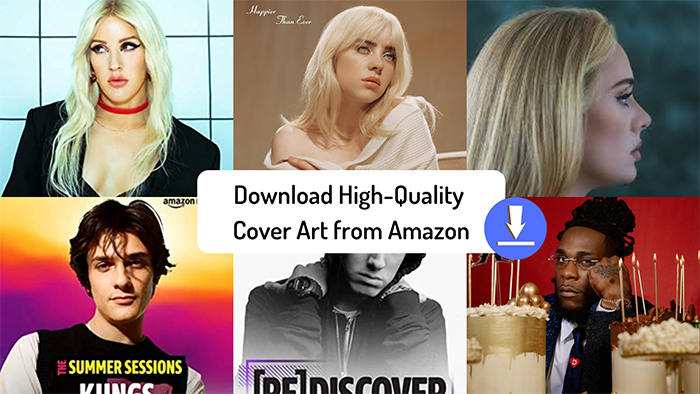
Si vous souhaitez un résultat rapide et sans perdre de temps, une capture d'écran de la pochette d'une chanson Amazon est une option intéressante, même si la qualité est médiocre.
Étape 1 : Vous pouvez prendre une capture d'écran sur un téléphone portable ou un ordinateur, mais la qualité de la pochette sera meilleure. Ouvrez Amazon Music ou accédez-y via le web.
Étape 2 : Lancez la lecture du morceau. Une miniature de la pochette apparaîtra en bas à gauche. Déplacez le curseur dessus, puis cliquez dessus. L'image de couverture sera alors agrandie.
Étape 3 : Sur un PC Windows, appuyez sur Windows icon+Shift+S pour prendre une capture d'écran. Sur un Mac, appuyez sur Shift+Command+3 pour prendre une capture d'écran.
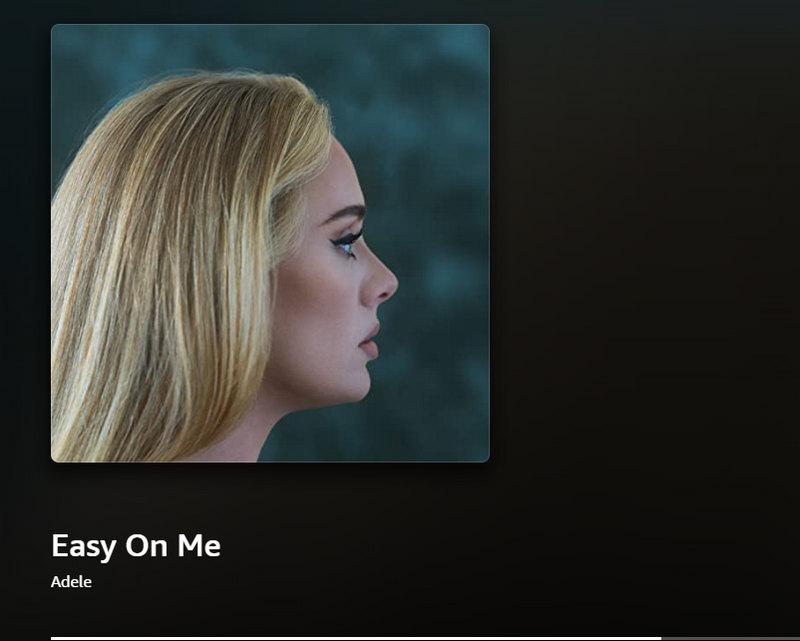
Faire une capture d'écran nous vient instinctivement à l'esprit lorsque nous avons besoin d'une image de pochette. Amazon Music permet néanmoins de télécharger la pochette directement via son lecteur web. Voyons les étapes détaillées.
Étape 1 : Ouvrez le lecteur web Amazon Music. Choisissez ensuite un album ou un morceau, puis saisissez-le.
Étape 2 : Faites un clic droit sur la pochette pour afficher un menu déroulant. Choisissez Enregistrer l'image sous pour télécharger la pochette depuis Amazon Music Web vers votre espace personnel. Il s'agit d'une petite image de pochette, généralement suffisante. Cependant, si vous avez besoin d'images de couverture de haute qualité pour vos titres ou albums Amazon Music, suivez la solution suivante.
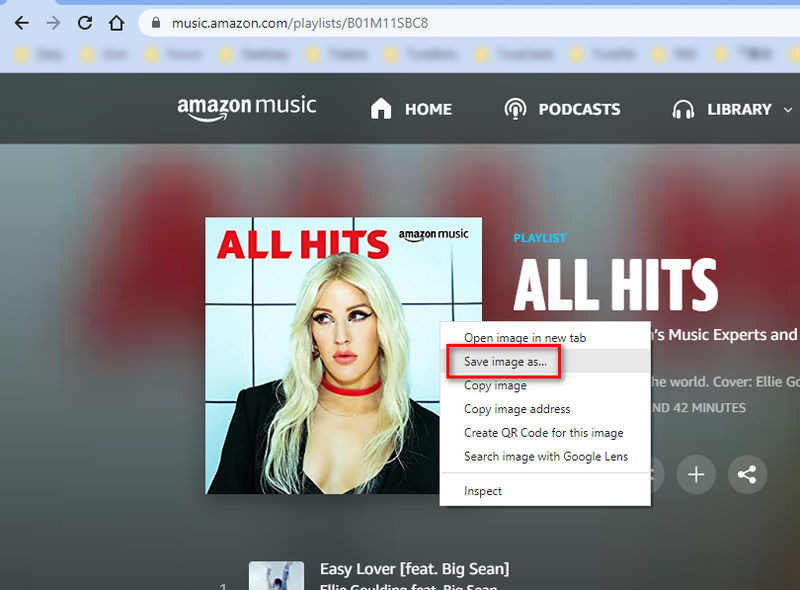
Certains utilisateurs envisagent d'enregistrer une belle pochette de musique ou d'album Amazon. Si c'est votre cas, cette méthode est parfaite.
Étape 1 : Accédez au site web officiel de l'Amazon Store via une navigation web.
Étape 2 : Lorsque vous écoutez un morceau sur Amazon Music, vous vous demandez soudainement comment télécharger sa pochette. Recherchez alors ce morceau ou cet album par son titre dans l'Amazon Store. En général, vous obtiendrez des résultats.
Étape 3 : Parcourez les résultats et arrêtez-vous lorsque vous en voyez un avec l'image de couverture souhaitée. Faites un clic droit sur l'image de couverture de la chanson ou de l'album. Un petit menu apparaît. Choisissez simplement « Ouvrir l'image dans un nouvel onglet ».
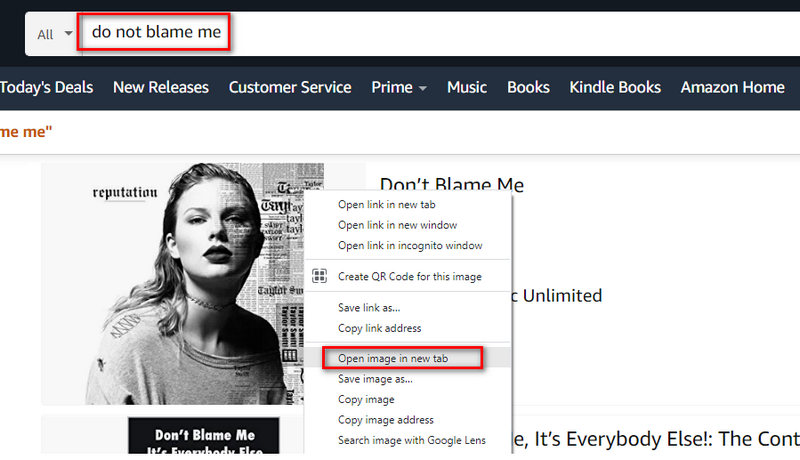
Étape 4 : L'image s'ouvrira en petit format et son lien apparaîtra dans le champ de recherche du navigateur en haut.
Par exemple, je dois télécharger la couverture de [Don’t Blame Me] ; le lien vers cette petite image de couverture est : https://m.media-amazon.com/images/I/81Y+xtQACkL._AC_UY218_.jpg
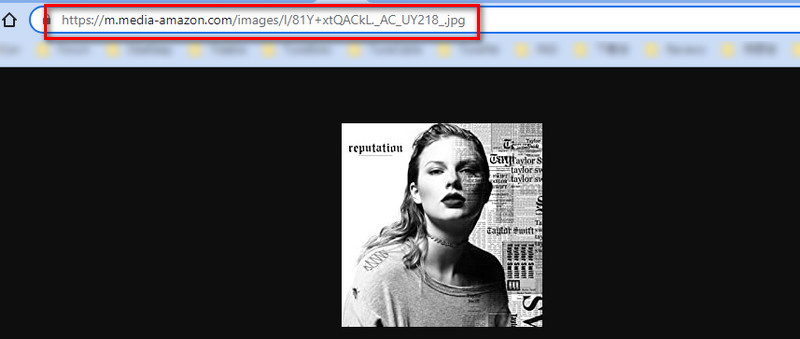
Pour obtenir une image de couverture à sa taille d'origine, nous devons supprimer le code entre deux points, y compris L'un des points. Par exemple, dans ce cas, nous supprimons ._AC_UY218_. Le nouveau lien vers l'image est alors : https://m.media-amazon.com/images/I/81Y+xtQACkL.jpg
Ouvrez le nouveau lien et vous verrez la pochette originale du titre ou de l'album Amazon Music. Pour l'enregistrer depuis le site web, faites un clic droit dessus et choisissez « Enregistrer l'image sous » pour télécharger la pochette.
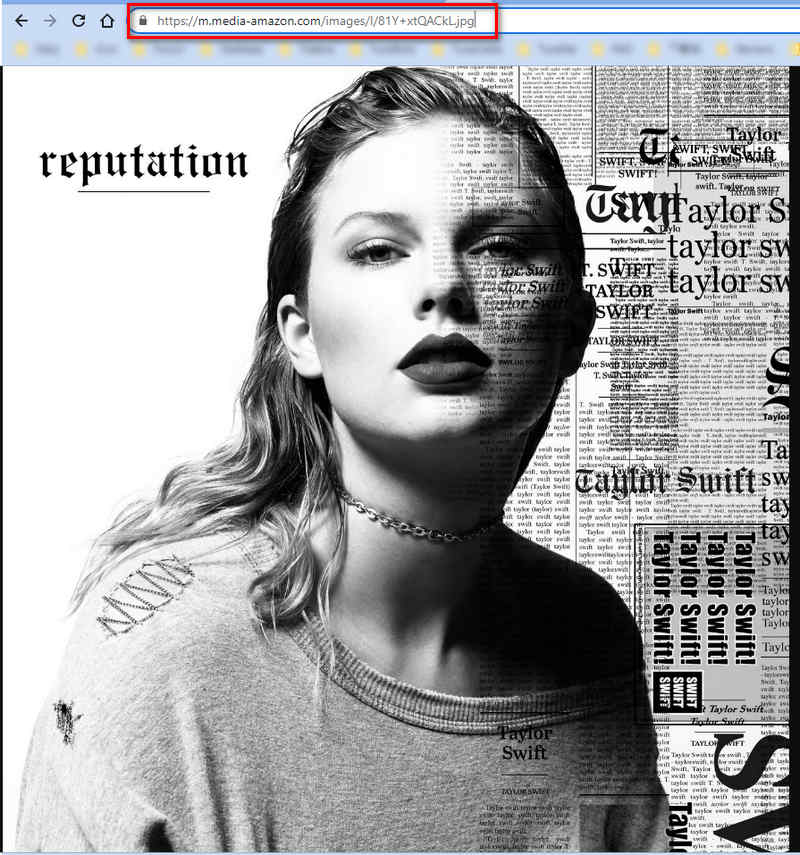
Remarque : Il se peut que la qualité de la pochette ne soit pas satisfaisante. Dans ce cas, revenez à l'étape 3 et modifiez un résultat pour ouvrir la pochette. Essayez plusieurs fois pour obtenir la meilleure. Faites défiler la page : les pochettes de CD fonctionnent également.
Nous souhaitons partager une solution pour télécharger de la musique Amazon HD/Ultra HD avec les balises ID3 complètes et vous montrer une méthode rapide pour les modifier. Avant de vous guider, nous aimerions vous fournir quelques explications sur vos éventuelles préoccupations.
⁉ Pourquoi convertir des morceaux Amazon Music aux formats courants ?
Notre sujet est le téléchargement de pochettes d'album depuis Amazon Music, mais certains utilisateurs préfèrent remplacer les pochettes de leurs chansons ou albums préférés par les pochettes téléchargées. Nous comprenons parfaitement ces demandes et vous proposons une méthode pratique pour télécharger des titres et des albums Amazon Music avec leurs tags complets et les personnaliser selon vos besoins.
À l'exception de la pochette, le titre, l'artiste, l'album, l'année et les autres tags de chaque titre Amazon Music sont essentiels. Un compte Amazon payant décourage les utilisateurs de télécharger des titres, des albums ou des podcasts Amazon Music dans des formats non chiffrés, tandis que certains utilisateurs encouragent la modification des informations de tags à leur guise. Il est connu que les pochettes et autres tags des titres Amazon Music ne peuvent pas être modifiés directement. Seule leur conversion en fichiers locaux non chiffrés permet de les modifier.
⁉ Que faut-il pour télécharger de la musique Amazon Music vers des fichiers locaux avec la pochette ?
Pour libérer des chansons, des albums et des podcasts d'Amazon Music, TuneCable iMazon Recorder est un excellent choix. TuneCable iMazon Recorder supprime les formats chiffrés des pistes Amazon Music sans perte de qualité audio. De plus, les balises ID3, notamment la pochette, le titre, l'artiste, l'album, l'année et le numéro de piste, sont conservées après la conversion. Profitez de cette opportunité pour télécharger des pistes et des playlists Amazon Music dans des formats courants et ainsi profiter d'une lecture optimale des fichiers audio Amazon Music.
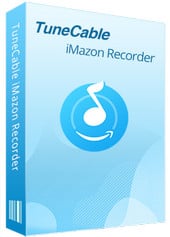
Étape 1 Exécutez TuneCable iMazon Recorder
Sur votre ordinateur (Windows ou Mac), téléchargez et installez ce programme via les boutons de téléchargement ci-dessus, puis ouvrez-le. Vous pouvez télécharger de la musique depuis l'application ou depuis le lecteur web.
Le premier nécessite l'application Amazon Music pour fonctionner et permet de conserver une qualité audio Ultra HD avec une vitesse de conversion jusqu'à 5x, tandis que le second fonctionne via le lecteur web Amazon Music et permet d'enregistrer des chansons en qualité HD avec une vitesse 10x. Choisissez le mode de téléchargement souhaité et connectez-vous à votre compte Amazon Music.
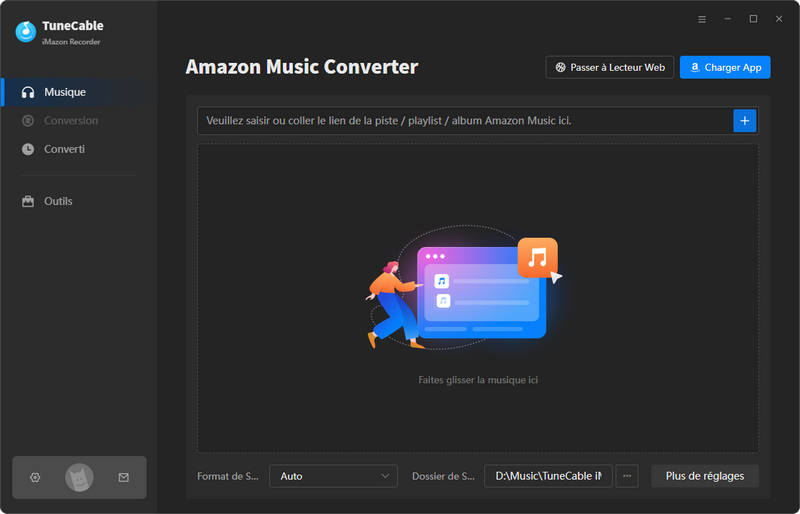
Étape 2 Modifier les balises de sortie et autres paramètres
Dans l'interface de TuneCable, repérez l'icône d'engrenage Paramètres. Cliquez dessus pour accéder à l'interface des paramètres. Le mode de conversion, le format de sortie, le débit binaire, la fréquence d'échantillonnage, la vitesse de conversion, le dossier de sortie, le nom du fichier de sortie et l'organisation de la sortie sont personnalisables.
Dans le paramètre Nom du fichier de sortie, vous pouvez ajouter diverses options, telles que {Numéro de piste}, {Titre}, {Artiste}, {Album}, {Année} et {Index de la playlist}. Les balises sélectionnées seront exportées avec les pistes Amazon Music.
TuneCable téléchargera les pistes Amazon Music avec leurs jaquettes par défaut.
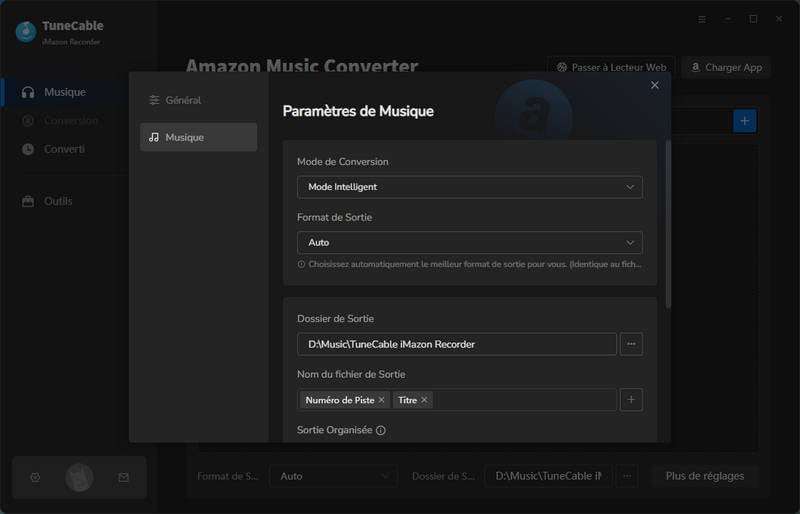
Étape 3 Faites glisser la ou les playlists Amazon Music à télécharger
Après avoir modifié les paramètres de sortie, vous pouvez procéder à la conversion. Accédez à l'application Amazon Music ou au lecteur Web, ouvrez les chansons que vous souhaitez télécharger, puis cliquez sur « Cliquez pour ajouter ».
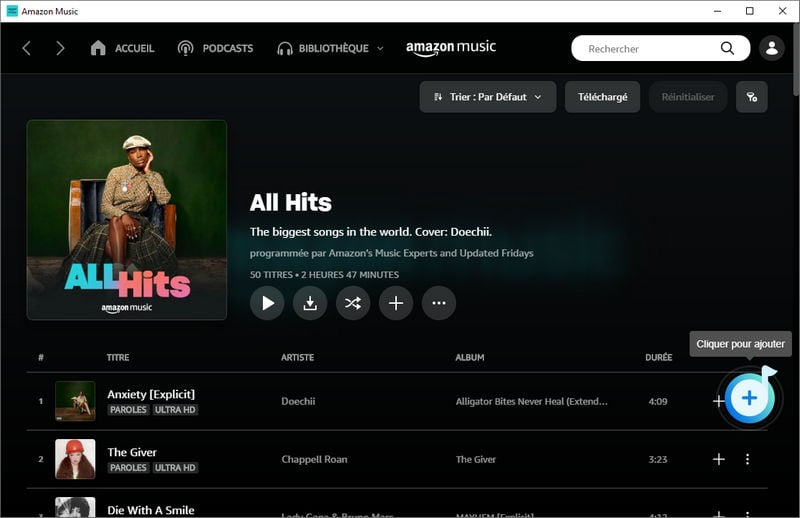
TuneCable chargera ensuite les chansons ajoutées et préparera la conversion. Cliquez sur « Ajouter » lorsque vous avez ajouté tous les morceaux souhaités.
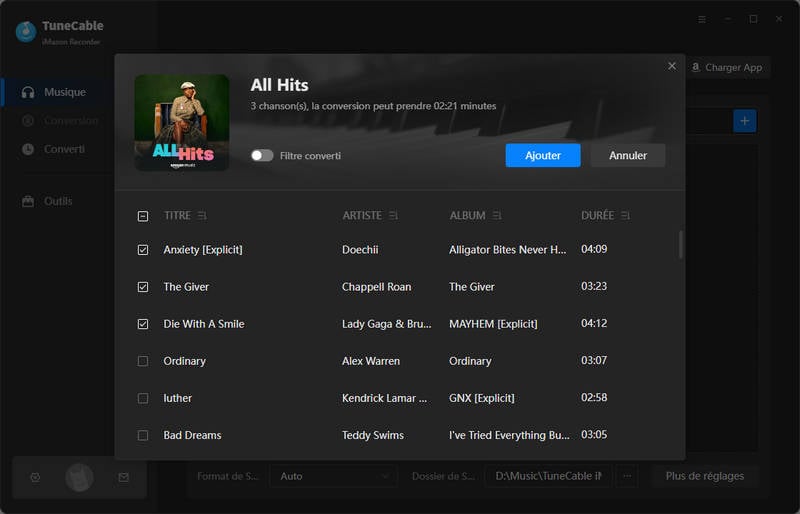
Étape 4 Conversion des morceaux Amazon Music en morceaux locaux avec pochette
Lorsque vous souhaitez effectuer une conversion, cliquez sur le bouton « Convertir ». TuneCable convertira par lots tous les morceaux sélectionnés plus rapidement.
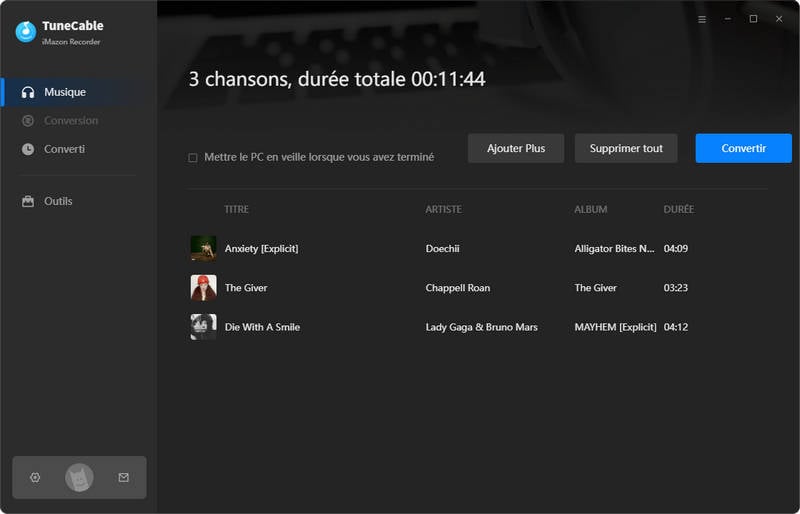
Une fois la conversion terminée, accédez à la colonne « Converti » pour consulter l'historique des téléchargements. Le dossier de sortie s'affichera automatiquement lorsque vous cliquerez sur l'icône du fichier. Profitez d'une lecture gratuite et ne perdez plus vos fichiers audio Amazon Music convertis. Dans le dossier de sortie, faites un clic droit et choisissez Affichage > Grandes icônes/Icônes extra-larges pour afficher les chansons et leurs jaquettes.
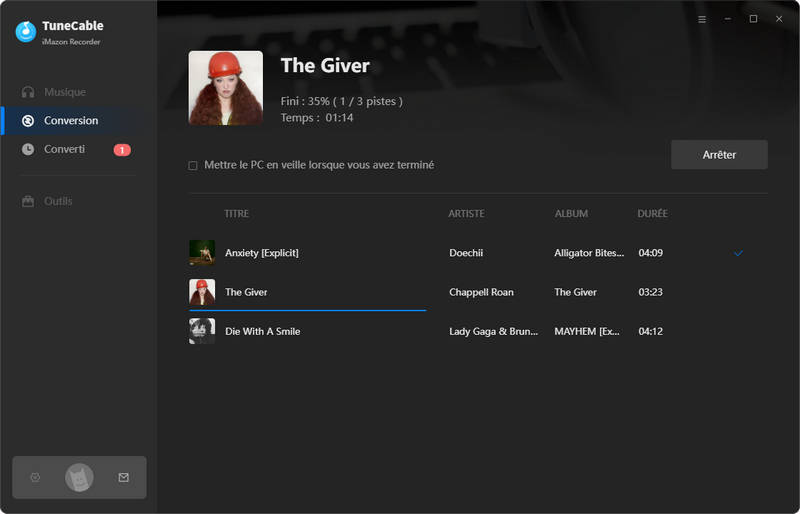
Après avoir lu toutes les sections concernant le téléchargement d'une pochette d'un morceau Amazon Music, vous pourriez être amené à la modifier. Dans ce cas, nous explorons plus en détail les solutions pour modifier la pochette d'un morceau Amazon Music.
Remarque : Seules les balises des fichiers locaux Amazon Music peuvent être modifiées. Si vous souhaitez modifier la pochette d'un titre Amazon Music, vous pouvez uniquement télécharger les titres en local aux formats courants depuis Amazon Music en suivant les étapes de la partie précédente.
Étape 1 : Ouvrez TuneCable iMazon Recorder. Ce logiciel propose un éditeur de tags intégré gratuit. Accédez à Outils > Éditeur les balise. Importez ensuite les fichiers Amazon Music téléchargés depuis votre ordinateur local. Cliquez ensuite sur illustration pour modifier la pochette. Vous remarquerez peut-être que le titre, l'artiste, l'album, l'année, le genre et le numéro de piste peuvent être modifiés.
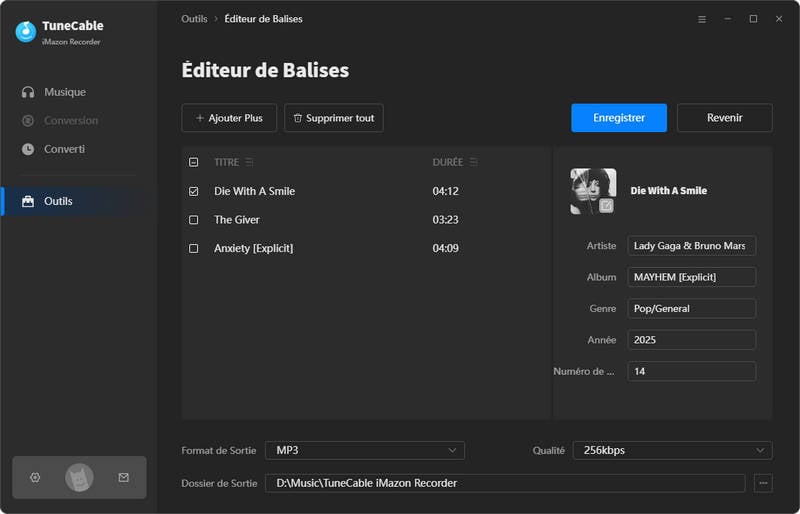
Étape 2 : La deuxième option consiste à consulter l'historique des téléchargements des pistes Amazon Music dans la colonne « Converti » de TuneCable. Cochez une chanson, cliquez sur l'icône à quatre carrés au-dessus des éléments et sélectionnez le bouton « Modifier les balises » pour ouvrir l'éditeur de balises. Ensuite, vous pourrez télécharger une nouvelle illustration pour cette chanson.

Étape 1 : iTunes est généralement préinstallé sur la plupart des ordinateurs. Si iTunes n'est pas préinstallé sur votre ordinateur, vous pouvez le télécharger gratuitement depuis le site web officiel.
Étape 2 : Lancez iTunes sur votre PC, puis ouvrez le dossier de sortie où sont stockés les morceaux et les listes de lecture Amazon Music convertis. Faites glisser ces fichiers audio Amazon Music directement vers votre playlist iTunes préférée.
Étape 3 : Faites un clic droit sur un morceau et sélectionnez Informations sur le morceau dans la liste déroulante.
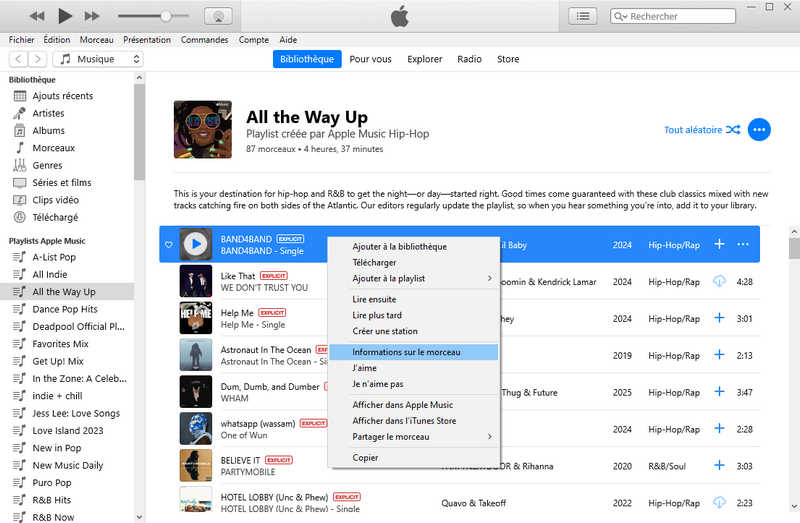
Étape 4 : Cliquez sur l'onglet Illustration, puis sur le bouton Ajouter une illustration pour modifier la pochette. Sélectionnez une image sur votre ordinateur pour remplacer cette image. Une fois terminé, cliquez sur OK pour confirmer.

Nous avons rassemblé dans cet article toutes les solutions pratiques pour vous aider à télécharger des pochettes de haute qualité sur Amazon Music. Si l'une d'entre elles vous convient, partagez cet article avec votre entourage.
Et si vous souhaitez télécharger des titres, albums, playlists et podcasts Amazon Music avec pochettes pour une lecture illimitée, essayez gratuitement TuneCable iMazon Recorder. De plus, il est équipé d'un éditeur de balises pratique qui vous permet de modifier gratuitement la pochette, le titre, l'artiste, l'album, l'année, le genre et le numéro de piste des titres Amazon Music locaux.
 Et après ? Téléchargez TuneCable iMazon Recorder dès maintenant !
Et après ? Téléchargez TuneCable iMazon Recorder dès maintenant !